Πώς να Δημιουργία αντιγράφων ασφαλείας φωνητικών σημειώσεων στο iPhone X / 8/7/6/5
Το φωνητικό υπόμνημα είναι ένας από τους ευκολότερους τρόπους διατήρησης τουκαταγραφή των πραγμάτων σας καταγράφοντας τη φωνή σας. Μπορούμε ακόμη να πούμε ότι είναι μια μορφή ήχου σημειώσεων. Τα φωνητικά μηνύματα μας βοηθούν να καταγράψουμε τα πράγματα που ίσως να μην καταλάβουμε αν γράφουμε σημειώσεις και θα τα δούμε στο μέλλον. Η δημιουργία αντιγράφων ασφαλείας των φωνητικών σημειωμάτων από το iPhone στον υπολογιστή σας μπορεί να σας βοηθήσει με πολλούς τρόπους. Απελευθερώνει το χώρο του iPhone σας, αν εσφαλμένα διαγράψετε τα φωνητικά μηνύματα του iPhone σας τότε μπορείτε να τα πάρετε πίσω καθώς έχετε δημιουργήσει αντίγραφα ασφαλείας. Έτσι, σήμερα ας μάθουμε πώς να κάνετε backup αντίγραφα φωνής στο iPhone x / 8/7/6/5 ή πώς να κάνετε backup iPhone φωνητικά μηνύματα.
- Τρόπος 1: Τρόπος δημιουργίας αντιγράφων ασφαλείας φωνητικών σημειώσεων στο iTunes
- Τρόπος 2: Τρόπος δημιουργίας αντιγράφων ασφαλείας για τα μηνύματα φωνής στο iCloud
- Τρόπος 3: Τρόπος δημιουργίας αντιγράφων ασφαλείας φωνητικών μηνυμάτων χωρίς iTunes / iCloud
- Τρόπος 4: Τρόπος δημιουργίας αντιγράφων ασφαλείας φωνητικών σημειωμάτων στην Google
Τρόπος 1: Τρόπος δημιουργίας αντιγράφων ασφαλείας φωνητικών σημειώσεων στο iTunes
Το iTunes είναι ένα απλό μέτρο για την δημιουργία αντιγράφων ασφαλείας φωνητικών μηνυμάτωνστον υπολογιστή σας. Το μόνο που χρειάζεται να έχετε είναι μια πιο πρόσφατη έκδοση του iTunes που είναι εγκατεστημένη στον υπολογιστή σας και λειτουργεί καλώδιο USB. Τα φωνητικά σας σημειώματα θα δημιουργηθούν αντίγραφα ασφαλείας στον υπολογιστή σας αν δεν έχετε απενεργοποιήσει αυτή τη λειτουργία. Αυτή η μέθοδος είναι ως επί το πλείστον πρακτική μεταξύ των χρηστών της Apple.
Βήματα για τον τρόπο δημιουργίας αντιγράφων ασφαλείας φωνητικών μηνυμάτων από το iPhone στο iTunes:
1. Συνδέστε το iPhone σας στον υπολογιστή σας χρησιμοποιώντας καλώδιο USB.
2. Θα ανιχνεύσει το iPhone σας εάν έχετε ήδη συνδεθεί πριν, αν όχι τότε θα πρέπει να κάνετε κλικ στο "Trust" στο iPhone σας για να συνδεθείτε με τον υπολογιστή.
3. Βρείτε το iPhone σας στην αριστερή πλευρά του iTunes >> Κάντε δεξί κλικ πάνω του >> Επιλέξτε "Sync" επιλογή.
4. Θα ειδοποιηθείτε ότι υπάρχουν νέα φωνητικά μηνύματα και αν θέλετε να τα αντιγράψετε ή όχι. Κάντε κλικ στην επιλογή "Αντιγραφή σημείων φωνής" για να δημιουργήσετε αντίγραφα ασφαλείας για τα φωνητικά μηνύματα.

5. Όλα τα φωνητικά σας σημειώματα θα αποθηκευτούν στον υπολογιστή σας ως αρχείο ήχου και μπορείτε να τα εντοπίσετε εύκολα.
6. Για χρήστες των Windows - Μεταβείτε στην επιλογή File Explorer και, στη συνέχεια, πηγαίνετε στο C: UsersNAMEMusiciTunesiTunes Memo MediaVoice
7. Για χρήστες Mac - Πηγαίνετε στο Finder και, στη συνέχεια, μεταβείτε στο / Users / NAME / Music / iTunes / iTunes Media / Voice Memos
8. Μπορείτε να βρείτε όλα τα φωνητικά μηνύματα σε αυτήν τη θέση ανάλογα με την ημερομηνία και την ώρα που καταγράφονται σε μορφή .mPa ή MP4. Αυτά τα φωνητικά μηνύματα μπορούν να ανοίξουν στο iTunes, VLC και σε άλλα μέσα αναπαραγωγής πολυμέσων.
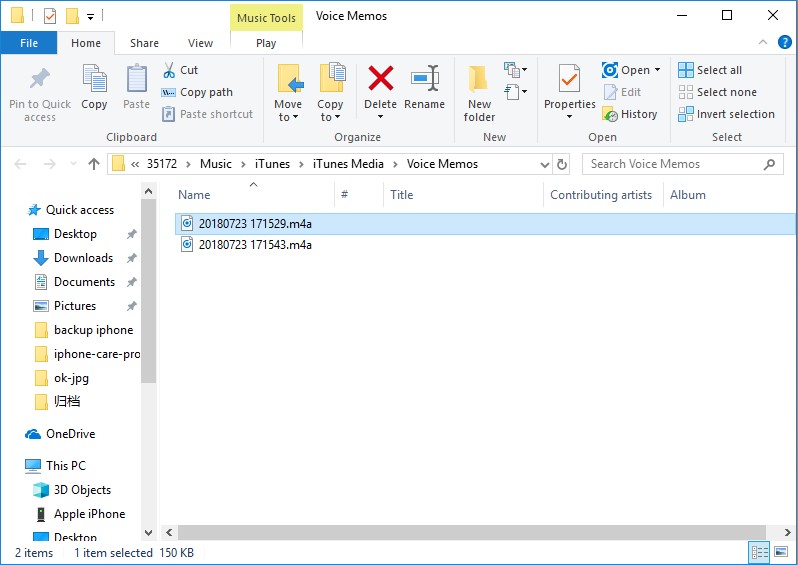
Τρόπος 2: Τρόπος δημιουργίας αντιγράφων ασφαλείας για τα μηνύματα φωνής στο iCloud
Δημιουργία αντιγράφων ασφαλείας φωνητικών μηνυμάτων από το iPhone στον υπολογιστήμε τη βοήθεια του iCloud είναι ένας άλλος εύκολος τρόπος που χρησιμοποιείται ευρέως από τους χρήστες της Apple. Το μόνο που χρειάζεται να κάνετε είναι να ενεργοποιήσετε το backup iCloud και, στη συνέχεια, να πατήσετε την επιλογή Back Up Now. Λοιπόν, ας δούμε τη διαδικασία πώς λειτουργεί αυτό.
1. Πηγαίνετε πρώτα στις Ρυθμίσεις του iPhone σας.
2. Στη συνέχεια πατήστε στο [όνομα / Apple ID] >> πατήστε στο iCloud.
3. Στη συνέχεια, εντοπίστε το iCloud Backup και ενεργοποιήστε το.
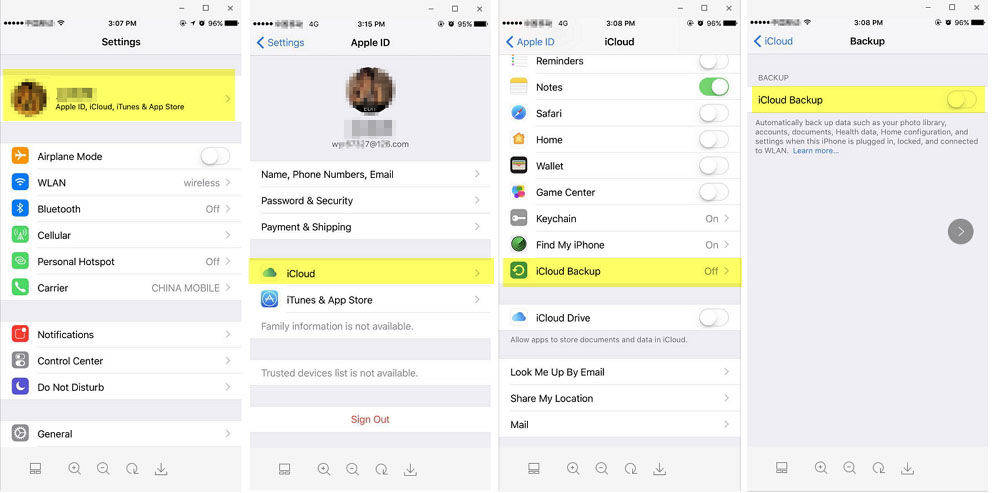
4. Θα δείτε την επιλογή Δημιουργία αντιγράφων ασφαλείας τώρα ακριβώς κάτω από το iCloud Backup >>.
5. Τώρα έχετε δημιουργήσει αντίγραφα ασφαλείας για τα μηνύματα φωνής στο iCloud.
Τρόπος 3: Τρόπος δημιουργίας αντιγράφων ασφαλείας φωνητικών μηνυμάτων χωρίς iTunes / iCloud
Δημιουργία αντιγράφων ασφαλείας φωνητικών μηνυμάτων χωρίς iTunes / iCloudτώρα είναι δυνατόν. Όλα τα χρήματα πηγαίνουν στη διεύθυνση https://www.tenorshare.com/products/icarefone.html. Το iCareFone είναι ένα καταπληκτικό εργαλείο που σας επιτρέπει να δημιουργείτε αντίγραφα ασφαλείας φωνητικών σημειώσεων στον υπολογιστή σας σε λίγα μόνο λεπτά. Δεν έχει κανένα περιορισμό όπως το iTunes και το iCloud. Μπορείτε να δημιουργήσετε αντίγραφα ασφαλείας των φωνητικών μηνυμάτων επιλεκτικά ή χύμα. Είναι μεταφορά δύο δρόμων, συσκευές iOS στον υπολογιστή και αντίστροφα. Υποστηρίζει iPhone X, iPhone 8/8 Plus, iPhone 7/7 Plus, iPhone 6 / 6s και άλλα προηγούμενα μοντέλα.
Σημείωση: Κατεβάστε και εγκαταστήστε το Tenorshare iCareFone στον υπολογιστή σας.
Διαδικασία σχετικά με τον τρόπο δημιουργίας αντιγράφων ασφαλείας φωνητικών μηνυμάτων χωρίς iTunes / iCloud:
1. Συνδέστε το iPhone σας σε υπολογιστή χρησιμοποιώντας καλώδιο USB μετά την εκκίνηση του iCareFone στον υπολογιστή σας.
2. Ίσως δείτε το πλαίσιο "Trust This Computer" στον υπολογιστή σας, ξεκλειδώστε το iPhone σας και εισαγάγετε τον κωδικό πρόσβασης για να συνδέσετε το τηλέφωνό σας με τον υπολογιστή. Κάντε κλικ στην επιλογή "Δημιουργία αντιγράφων ασφαλείας & επαναφορά" που μπορείτε να δείτε στην κορυφή της γραμμής μενού.

3. Επιλέξτε "Voice Memos" από τη λίστα.
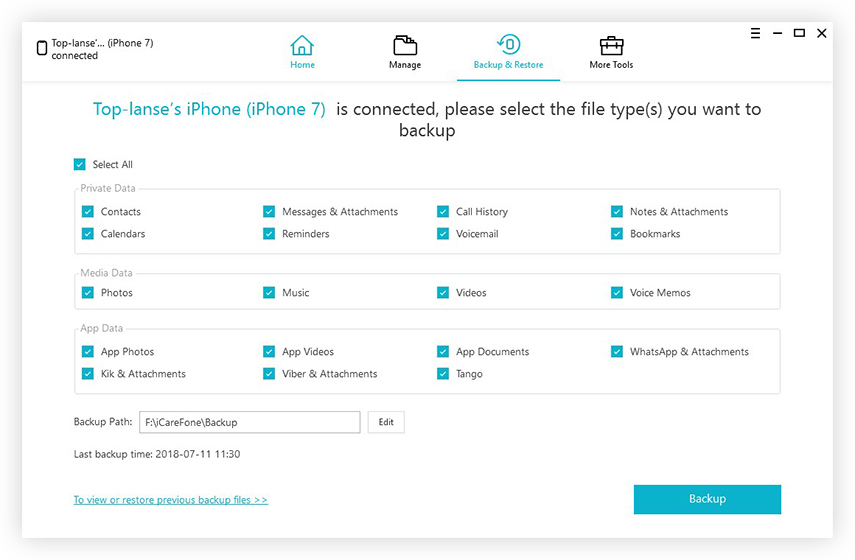
4. Στη συνέχεια κάντε κλικ στο "Backup", θα χρειαστεί λίγος χρόνος για να ολοκληρωθεί η διαδικασία δημιουργίας αντιγράφων ασφαλείας.
5. Αφού ολοκληρωθεί, μπορείτε να προβάλετε τα υποστηριζόμενα φωνητικά μηνύματα.

Τρόπος 4: Τρόπος δημιουργίας αντιγράφων ασφαλείας φωνητικών σημειωμάτων στην Google
Η δημιουργία αντιγράφων ασφαλείας των φωνητικών μηνυμάτων στην Google είναι ένας άλλος τρόποςγια να αποθηκεύσετε τα φωνητικά σας σημειώματα στο Google Drive. Αυτή η μέθοδος είναι επίσης ένας από τους ευκολότερους τρόπους αποθήκευσης φωνητικών μηνυμάτων, αλλά δεν θα σας δώσει πολλά πλεονεκτήματα, όπως μπορείτε να πάρετε στο Tenorshare iCareFone. Το μόνο που χρειάζεται να έχετε είναι ένα Google Drive με ελεύθερο χώρο για να αποθηκεύσετε τα φωνητικά μηνύματα. Έτσι, ας δούμε πώς λειτουργούν τα αντίγραφα ασφαλείας φωνητικών μηνυμάτων του iPhone.
1. Ανοίξτε το πρώτο φωνητικό υπόμνημα που θέλετε να δημιουργήσετε αντίγραφο ασφαλείας.
2. Κάντε κλικ στο εικονίδιο κοινής χρήσης που μπορείτε να δείτε στο αριστερό μεσαίο τμήμα της οθόνης.
3. Στη συνέχεια κάντε κλικ στην επιλογή Copy to Drive (Αντιγραφή σε κίνηση) ανάμεσα σε πολλές επιλογές.

4. Έχετε υποστηρίξει επιτυχώς φωνητικά μηνύματα στο Google Drive.
Τώρα μάθατε πώς μπορείτε να δημιουργήσετε αντίγραφα ασφαλείας για τα φωνητικά μηνύματαiPhone. Είμαι βέβαιος ότι αυτές οι μέθοδοι θα σας βοηθήσουν να δημιουργήσετε αντίγραφα ασφαλείας των φωνητικών σημειωμάτων χωρίς κανένα πρόβλημα, αλλά εάν θέλετε να έχετε καλύτερο αποτέλεσμα σε χρόνο μηδέν τότε δοκιμάστε καλύτερα το Tenorshare iCareFone. Αυτό το εργαλείο θα κάνει την εργασία σας μέσα σε λίγα λεπτά. Μη διστάσετε να σχολιάσετε παρακάτω.









